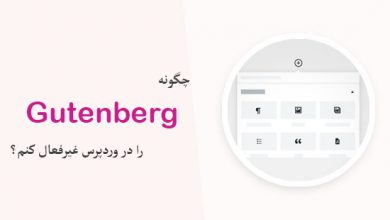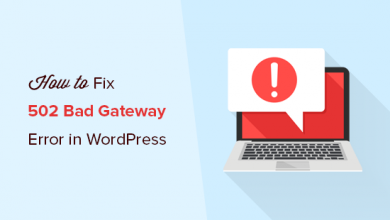چرا همیشه باید از آخرین ورژن وردپرس استفاده کنید؟

وردپرس به طور مرتب نسخه های بروزرسانی جدیدی منتشر میکند، ما در مورد ضرورت بروزرسانی وردپرس معمولا سوالات زیادی دریافت میکنیم. آیا شما نیز درمورد لزوم بروزرسانی وردپرس به آخرین ورژن مردد هستید؟ یا دوست دارید درمورد مزایا و معایب بروزرسانی ها مطلع شوید؟ در این مقاله قصد داریم به بررسی این موضوعات بپردازیم.

وردپرس رایگان است، و توسط یک تیم توسعه دهنده گسترش پیدا کرده. در هر انتشار، این تیم سعی میکند باگ ها را برطرف کند، ویژگی های جدید اضافه کند، کارایی را افزایش دهد، و ویژگی های موجود را برای به روز بودن و انطباق با استاندارهای جدید ارتقا دهد و …
به عبارت دیگر، اگر سایت وردپرس خود را بروز نکنید، وبسایت خود را در معرض خطرات امنیتی قرار داده و ویژگی ها و قابلیت های جدید را از دست میدهید.
1- امنیت
مطمئنا امنیت مهمترین علت برای به روز نگه داشتن وبسایت وردپرس است.
در حال حاضر 23% از تمام وبسایت های دنیا را وردپرس تشکیل میدهد. با توجه به محبوبیت فوق العاده آن، وردپرس به یک هدف مطلوب برای هکرها نیز تبدیل شده.
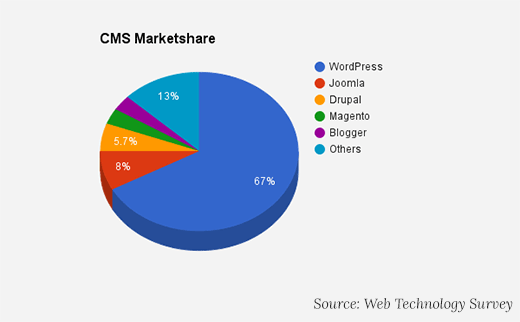
به دلیل این که وردپرس Open source است، هرکس میتواند سورس کد آن را مطالعه کند و درمورد آن آموزش ببیند و پیشرفت کند. به هر حال این بدان معنی است که هکرها هم میتوانند از آن بهره ببرند و راهی برای دسترسی به وبسایت بیابند.
اما قسمت خوب ماجرا این است که همه ی هکرها بد نیستند. تعداد هکرهای خوب خیلی بیشتر از هکرهای بد است این بدان معنی است که کارشناسان امنیتیی در سراسر جهان وجود دارند که میتوانند این کدها را مطالعه کنند و اشکالات را جهت رفع آنها ، گزارش دهند. هروقت که یک مشکل امنیتی گزارش شود، تیم هسته وردپرس با دقت سعی میکنند آن را رفع کرده و یک نسخه جدید انتشار دهند.
این بدان معنی است که اگر از آخرین ورژن وردپرس استفاده نکنید، از نرم افزاری استفاده کرده اید که حفره امنیتی شناخته شده ای دارد. هکرها میتوانند وبسایت هایی را که از نسخه های قدیمی استفاده میکنند پیدا کنند بدین ترتیب بسادگی میتوانید قربانی یک حمله شوید.
نه تنها وردپرس، بلکه پلاگین ها نیز میتوانند توسط هکرها مورد سو استفاده قرار گیرند، باید همیشه مطمئن باشید که تمام افزونه ها، قالب ها و هسته اصلی وردپرس خود را بروز نگه میدارید.
مقاله مرتبط: چگونه پیشوند دیتابیس را جهت ارتقا امنیت در وردپرس تغییر دهیم
2- ویژگی های جدید
هر انتشار جدید از وردپرس با چند ویژگی و تغییرات نرم افزاری جدید می آید. برای مثال وردپرس 4.0 تجربه ای جدید برای نصب پلاگین را فراهم کرد وردپرس 4.1 ویژگی ویرایش برخط تصاویر را ارائه داد و وردپرس 4.2 ویژگی جدید برای به روزرسانی هرچه سریعتر پلاگین ها را به همراه آورد.
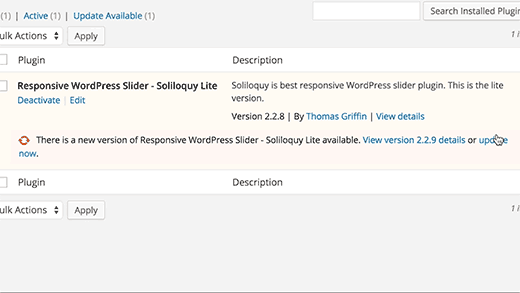
اکنون اگر نسخه وردپرسی که استفاده میکنید قدیمی تر باشد تجربه شما از استفاده از وردپرس با کسی که از آخرین نسخه استفاده میکند متفاوت خواهد بود. همچنین ممکن است هنگام بروز مشکل نتوانید بصورت آنلاین کمک دریافت کنید زیرا از ورژن قدیمی تر استفاده میکنید.
3- سرعت
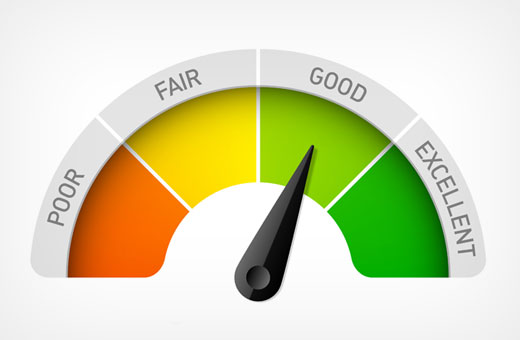
توسعه دهندگان وردپرس همیشه سعی میکنند همه چیز را سریعتر کنند. هر انتشار جدید با پیشرفت های متعددی که اجرای وردپرس را سریعتر و کاراتر میکند می آید.
برای مثال وردپرس 4.2 کارایی جاوا اسکریپت را برای منوهای هدایت شونده ارتقا دادو وردپرس 4.1 کوئری های پیچیده را بهبود بخشید که به کارایی سایت هایی که از آنها استفاده میکردند کمک کرد.
به این علت که سرعت یک فاکتور بزرگ در سئو است، لازم است که شما وردپرس خود را به روز نگه دارید تا مطمئن باشید به بهترین نحوه ممکن عمل میکند.
4- رفع باگ ها

علیرغم تست دقیق انتشار وردپرس، گاهی اوقات ممکن است باگ هایی پیدا شوند. به همین دلیل بطور مرتب انتشار های جزئی وردپرس ( که با فرمت x.x.x هستند) بروزرسانی میشوند. برای مثال، وردپرس 4.2.3 نسبت به وردپرس 4.2 حدود 20 باگ را برطرف کرده بود.
اکنون اگر به فروم پشتیبانی وردپرس بروید و از آنها درخواست کمک کنید، اولین مشاوره ای که به شما میدهند این است که وردپرس خود را بروزرسانی کنید زیرا بدین ترتیب بسیاری از مشکلات برطرف میشوند.
مقاله مرتبط: رفع خطای ۴۰۴ پستها در وردپرس
5- سازگاری
اکثر توسعه دهندگان پلاگین و قالب ها جهت اطمینان از استفاده از ویژگی های جدید و پیشرفت های موجود، بروزرسانی های خود را با انتشار اصلی وردپرس هماهنگ میکنند.
به هرحال در برخی موارد، اگر پلاگین های موجود در وردپرس از روش های کد نویسی استاندارد استفاده نکنند ممکن است پس از به روز رسانی یک پلاگین به درستی کار نکند.
به همین دلیل است که میگوییم به طور مرتب بکاپ گیری از وردپرس را انجام دهید.
نقطه منفی این بروزرسانی ها این است که در برخی موارد ممکن است سایت شما دیگر به درستی کار نکند.
اما نقاط مثبت این به روزرسانی ها این است که :
- امنیت وردپرس بالا میرود
- از ویژگی ها و قابلیت های جدید بهره میبرید
- سرعت سایتتان افزایش مییابد
- بطور رایگان یک سایت بدون باگ دریافت میکنید
- سازگاری بهتر
اکنون که دریافتید چرا بهروز نگه داشتن سایت وردپرستان مهم است، بیاید نگاهی بیندازیم به اینکه چطور سایت وردپرسمان را به روز نگه داریم.
چطور سایت وردپرس را به روز نگه داریم
به روزرسانی هسته وردپرس، افزونه ها، و قالب ها بسیار آسان است. وردپرس سیستم هشدار دهی بروزرسانی های جدید را دارد. به این ترتیب زمانی که به پیشخوان یا داشبورد وردپرس خود لاگین میشوید تعداد به روزرسانی هایی که در دسترس است پررنگ میشود.
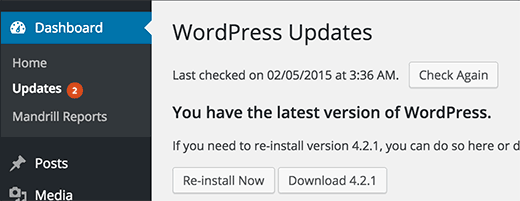
تمام کاری که لازم است انجام دهید این است که به آدرس Dashboard » Updates بروید و به روزرسانی ها را نصب کنید. این فرآیند تنها با یک کلیک انجام میشود.
در هرصورت بسیاری از صاحبان وبسایت ها که بطور روزانه به داشبورد وردپرس خود لاگین نمیشوند، ممکن است از در دسترس بودن بروزرسانی های جدید مطلع نشوند. خوشبختانه در این مورد راه های دیگری نیز وجود دارد.
اگر از وردپرس 3.7 به بالا استفاده میکنید پس بروزرسانی های خودکار برای نسخه های زیر مجموعه یک انتشار اصلی ( که برای رفع باگ ها منتشر میشود) فعال است. شما میتوانید به روزرسانی خودکار را برای نسخه های اصلی هسته وردپرس، پلاگین ها، و قالب نیز فعال کنید.
یا میتوانید زمانی که نسخه ای جهت به روزرسانی در دسترس است یک ایمیل دریافت کنید.
مقاله مرتبط: راهنمای مبتدیان:چطور از FTP برای آپلود فایل ها در وردپرس استفاده کنیم
دریافت نوتیفیکیشن از ایمیل برای بروزرسانی وردپرس
زمان هایی که سرتان شلوغ است، ممکن است فرصت نکنید لاگین شدن به سایت و چک کردن به روزرسانی ها را انجام دهید. آیا راه آسانتری برای اطلاع از بروزرسانی ها وجود دارد؟ بله وجود دارد.
شما میتوانید اطلاع رسانی این بروزرسانی ها را بصورت نوتیفیکیشن در ایمیل خود دریافت کنید.اما چگونه؟
اولین کاری که لازم است انجام دهید نصب و فعالسازی پلاگین WP Updates Notifier plugin است. پس از فعالسازی، به مسیر Settings » Updates Notifier برای انجام تنظیمات پلاگین بروید.
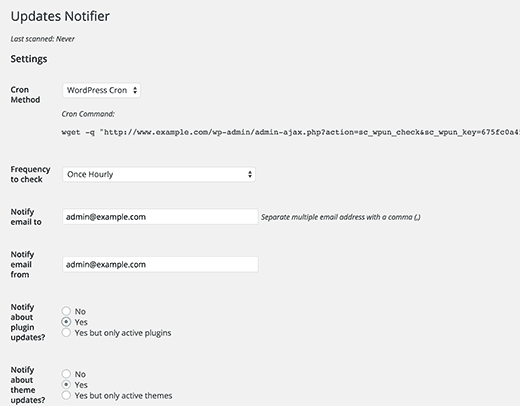
این پلاگین از یک cron وردپرس برای بررسی ساعتی به روزرسانی های دردسترس درمورد سایت شما استفاده میکند. میتوانید مدت بررسی این cron را به یک یا دو روز یکبار تغییر دهید. زمانی که بروزرسانی جدیدی دردسترس باشد این پلاگین یک ایمیل برای شما ارسال میکند.
بطور پیشفرض این پلاگین بروزرسانی های هسته وردپرس، پلاگین ها و قالب ها را بررسی میکند. تمام کاری که نیاز است انجام دهید این است که روی دکمه save setting with test email جهت ذخیره تنظیمات و ارسال ایمیل تست کلیک کنید.
میتوانید برای نصب خودکار بروزرسانی ها حتی فراتر روید. در استفاده از وردپرس میتوانید بصورت خودکار نسخه های اصلی پلاگین ها و تم ها را نصب کنید. اگر از هاست وردپرس مناسب استفاده نکنید ممکن است این اقدام کمی ریسک داشته باشد. هاست وردپرس مدیریت شده، به طور خودکار سایت شما را به نسخه های اصلی وردپرس بروزرسانی میکنند.
درصورتی که ویژگی بروزرسانی خودکار را فعال کنید، یک ریسک را پذیرفته اید و آن ریسک این است که ممکن است بخشی از سایت شما با بروزرسانی انجام شده سازگاری نداشته باشد و سایتتان به درستی کار نکند و شما به اینترنت دسترسی نداشته باشید تا مشکل را برطرف کنید. با توجه به صحبت هایی که کردیم، اگر دوست داشته باشید میتوانید بروزرسانی خودکار را فعال کنید.( روش های استفاده از پلاگین و کد نویسی)
بیاید ابتدا به روش اول یعنی استفاده از پلاگین نگاهی بیندازیم.
اولین کاری که باید انجام دهید نصب و راه اندازی پلاگین Easy Updates Manager است. پس از فعالسازی جهت انجام تنظیمات به مسیر Dashboard » Update Options (پیشخوان » گزینه های بروزرسانی) بروید.
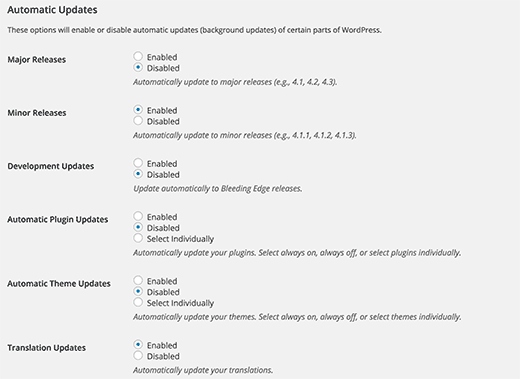
اکنون باید صفحه را اسکرول دهید تا به قسمت بروزرسانی خودکار یا automatic updates برسید در این قسمت میتوانید بروزرسانی خودکار هسته، پلاگین ها و قالب ها را فعال کنید. زمانی که این کار را انجام دادید به سادگی تنظیمات اعمال شده خود را ذخیره نمایید.
فعالسازی بروزرسانی خودکار با استفاده از فایل wp-config
فعال سازی آپدیت خودکار با روش کد نویسی تنها نیاز به کپی کردن یک تکه کد در فایل wp-config.php دارد.
define('WP_AUTO_UPDATE_CORE', true);
اگر میخواهید پلاگین ها و قالب های شما نیز بروزرسانی شوند لازم است تکه کد زیر را در فایل functions.php در فولدر theme جایگذای کنید.
add_filter( 'auto_update_plugin', '__return_true' ); add_filter( 'auto_update_theme', '__return_true' );
امیدواریم این مقاله برایتان مفید بوده باشد اگر سوالی دارید میتوانید زیر همین پست کامنت بگذارید.